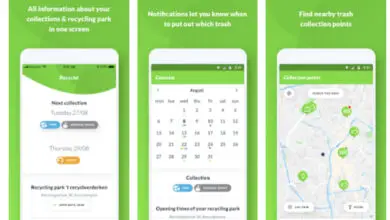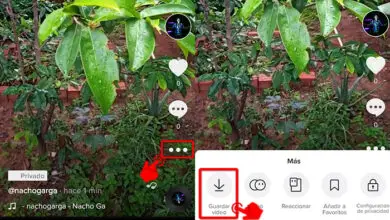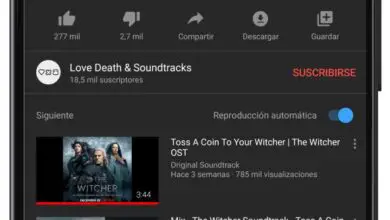Argomento oscuro su Google Maps: come attivarlo passo dopo passo
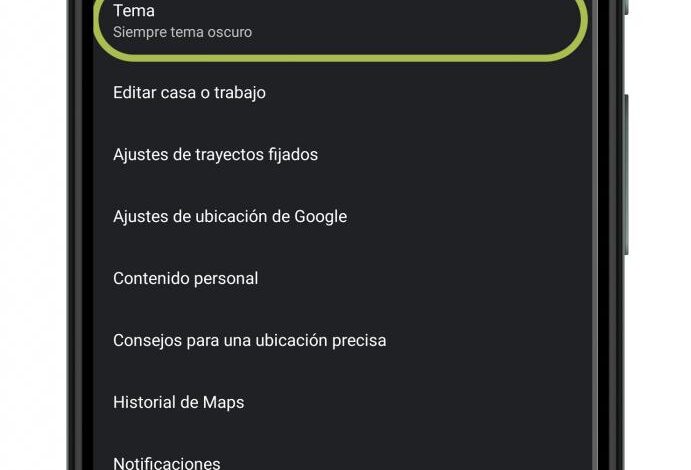
Come Google aveva anticipato il suo annuncio di nuove funzionalità per Android, l’ app di Google Maps per cellulari include il tema scuro.
È stata una delle applicazioni Google che ha impiegato più tempo a ricevere questa funzione, ma ora è finalmente possibile attivare la modalità notturna nell’intera app. Oggi ti spieghiamo come puoi farlo.
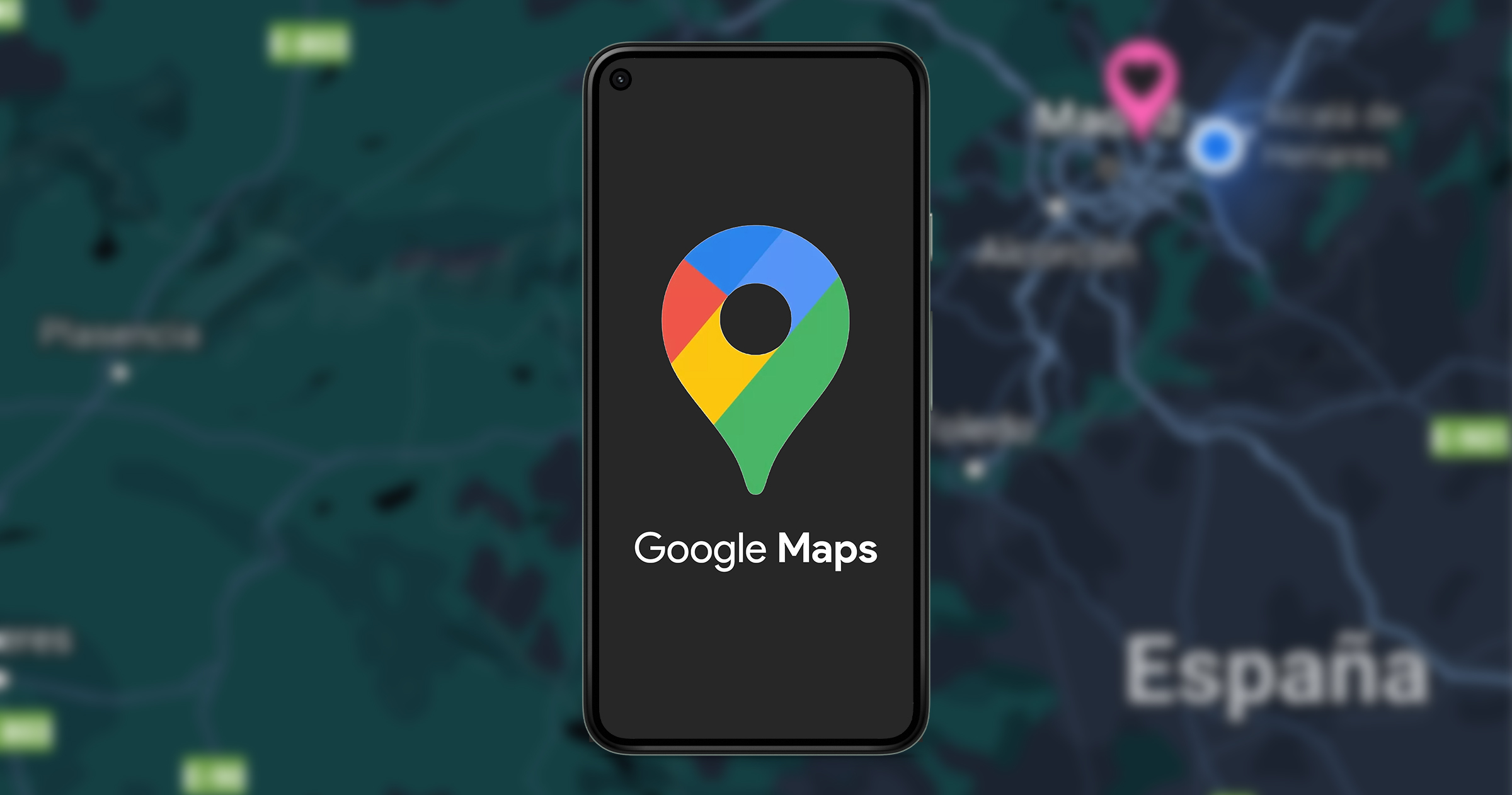
Google Maps su un cellulare Android con un tema scuro.
Tema scuro in Google Maps: così puoi attivarlo passo dopo passo
Il tema scuro di Google Maps è incluso a partire dalla versione 10.61.2. Pertanto, il primo passo per poterlo attivare sarà assicurarti di avere l’ultima versione dell’app disponibile installata sul tuo telefonino.
Quando disponi della versione più recente, i passaggi per attivare la modalità notturna di Google Maps sono i seguenti:
- Apri l’app Google Maps sul tuo telefonino e tocca l’immagine del profilo del tuo account nell’angolo in alto a destra dello schermo.
- Quindi, tocca «Impostazioni» per accedere al menu delle opzioni dell’applicazione.
- Nel menu delle opzioni, accedi alla sezione «Tema».
- Scegli l’opzione «Tema sempre scuro» o «Uguale al tema del dispositivo» se desideri che il tema cambi automaticamente in base al tema del sistema.
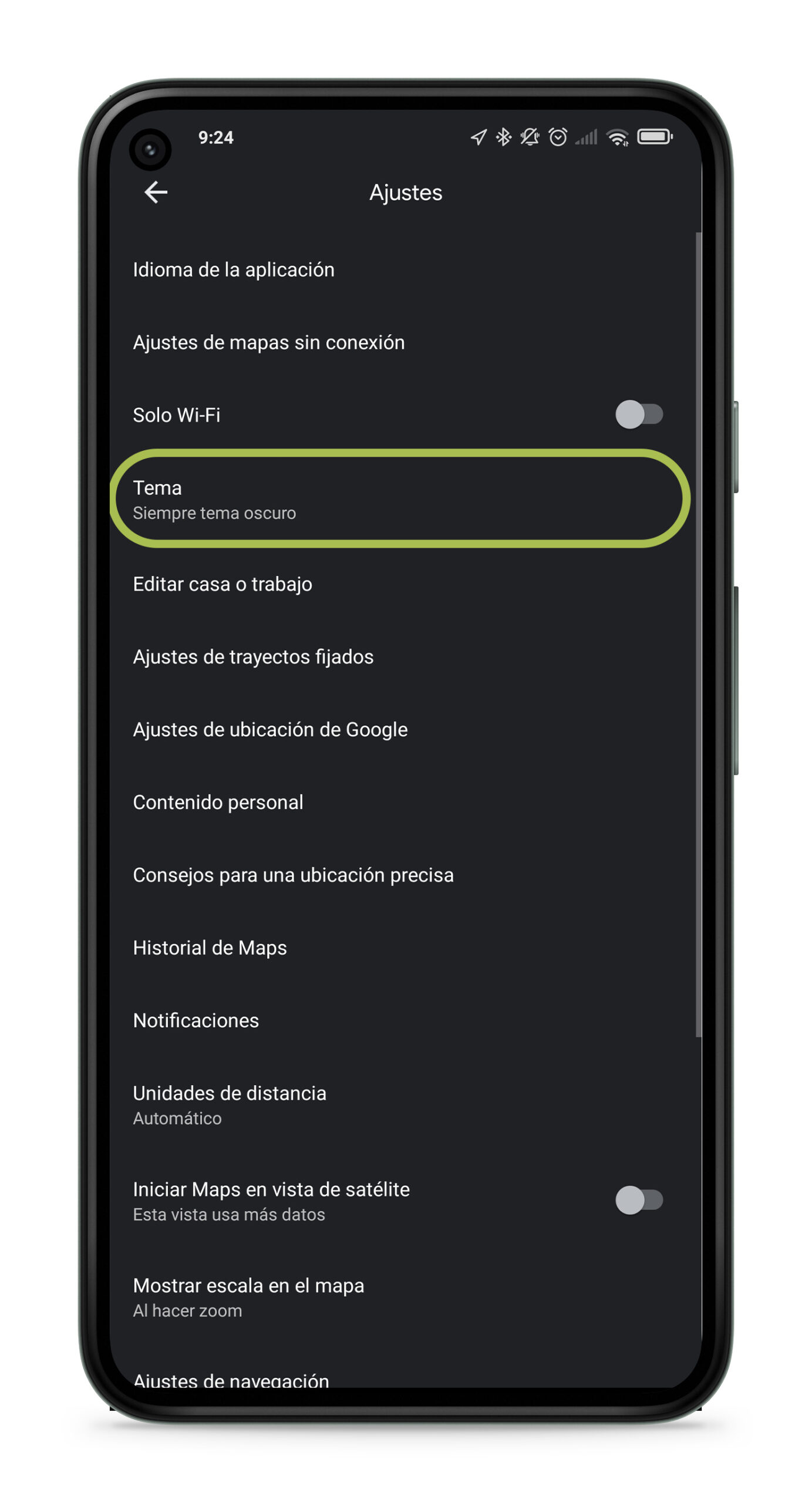
Vale la pena ricordare che questa funzione non influenzerà lo stile della mappa quando siamo nella modalità di navigazione di Google Maps. Se vuoi avere l’applicazione in un tema completamente scuro, dovrai seguire i passaggi per avere la mappa sempre scura durante la navigazione.
Se hai un dispositivo iPhone o iPad, il tema scuro di Google Maps impiegherà un po’ più di tempo ad arrivare. La stessa Google ha confermato che l’implementazione di questa funzione avverrà nei prossimi mesi tramite un aggiornamento dell’app.